В этой статье будет описано создание заказа из основной браузерной версии программы.
Другие способы создания заказа будут описаны в отдельных статьях (список будет приведен в самом конце статьи).
Для создания нового заказа нужно перейти в блок Заказы и нажать кнопку +Новый заказ.
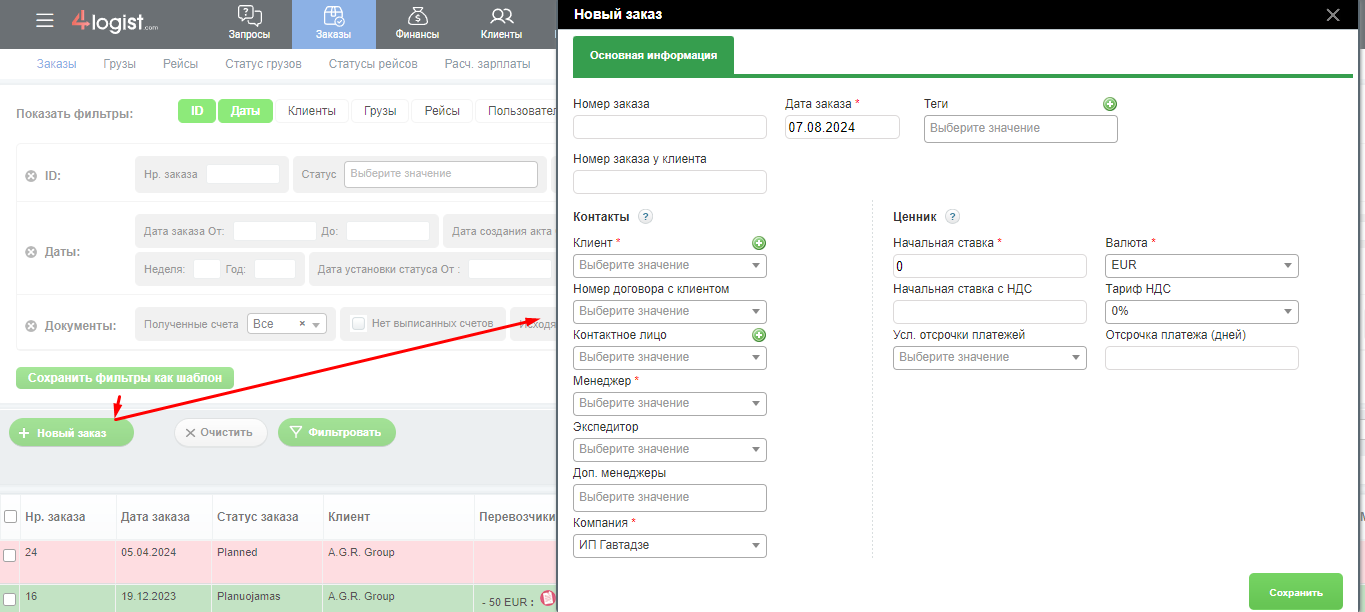
В открывшейся форме заполняется общая информация по заказу.
При этом обязательные к заполнению только поля, отмеченные красной звездочкой.
Описание полей и их свойств:
Контактная информация.
Номер заказа — это поле отображается не у всех. Система автоматически присваивает номера. Это поле наша техподдержка может включить по запросу, но нужно учитывать, что видимым оно станет у всех сотрудников и ручное внесение номера может привести к сбоям.
Номер заказа у клиента — Также по умолчанию есть не у всех. Чтобы включить его, обратитесь в нашу поддержку — help@4logist. com — поле может использоваться для создания заявок с нумерацией, принятой у клиента.
Дата заказа — проставляется автоматически, можно редактировать при необходимости.
Теги — используются для различных маркировок заказа и их последующей фильтрации.
Клиент — выбирается из выпадающего списка уже существующей базы контрагентов. Также клиента можно добавить непосредственно в момент создания заказа, нажав на зеленый кружок рядом с полем.
Номер договора с клиентом — тянется автоматически при условии, что в карточку клиента (вкладка документы) добавлен договор и при создании договора установлена галочка «По умолчанию».
Договор в момент создания заказа добавить нельзя. Для создания договора с клиентом нужно перейти в блок Клиенты, там найти нужного клиента, зайти в его карточку и добавить договор по шаблону или файл — на вкладке Документы.
Контактное лицо — Выбирается из выпадающего списка, если контакт добавлен в карточку клиента. Контакты также можно добавить в момент создания заказа, нажав на зеленую кнопку рядом с полем.
Менеджер * — По умолчанию в этом поле прописывается тот, кто создает заказ. При желании можно редактировать.
Доп. менеджеры — можно добавить сотрудников, которым нужно предоставить доступ к данному заказу.
Компания * — заполняется автоматически. Если у вас несколько компаний, это поле можно редактировать.
Ценник
Начальная ставка * — является обязательным полем. В начальную ставку указывается предварительно согласованная с клиентом сумма. Далее конечный фрахт заказа можно будет корректировать с помощью добавления финансов, но начальная ставка будет фигурировать независимо от других финансовых операций.
Валюта * — список валют на выбор определяется справочником. Настраивать его может специалист техподдержки.
Начальная ставка с НДС — тут автоматически отображается сумма начальной ставки, учитывая выбранный тариф НДС.
Тариф НДС — список с тарифами можно редактировать в Установки — Справочники — Тарифы НДС.
Если вы дополните список в процессе редактирования заказа, то новые тарифы отобразятся только после того, как вы сохраните заказ, а потом снова откроете его редактирование.
Усл. отсрочки платежей — это фраза, которая при выборе из списка, может отображаться в счетах, заявках и прочих документах. То есть это просто словами прописанные условия работы по заказу.
Если условие выбрано в карточке клиента, оно автоматически подтянется в это поле.
Редактировать выпадающий список можно в Установки — Справочники — Условия отсрочки платежей.
Отсрочка платежа (дней) — здесь указывается число дней, которое дается на оплату счета. Значение, введенное в карточку клиента в такое же поле, подтянется автоматически.
Далее это число будет учтено в выписанном счете.
После того, как заполнены общие данные, можно сохранить заказ.
У вас автоматически откроется расширенная карточка заказа.
Все заказы при создании получают начальный статус. Подробнее о типах статусов и их настройке можно прочитать в статье: Как редактировать статус заказа?
Информация по теме создания заказов:
- Как создать заказ из запроса
- Как создать рейс
- Как создать груз
- Создание заказа из кабинета клиента
Was this helpful?
0 / 0